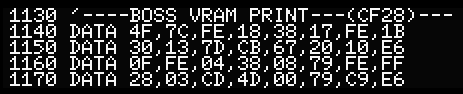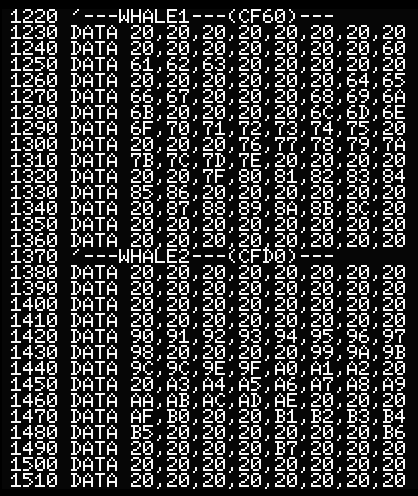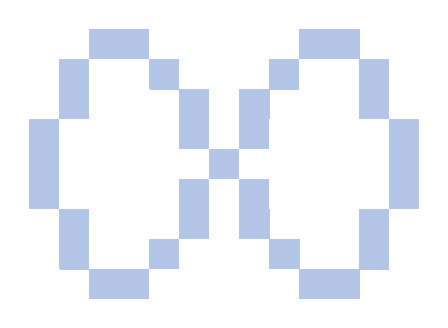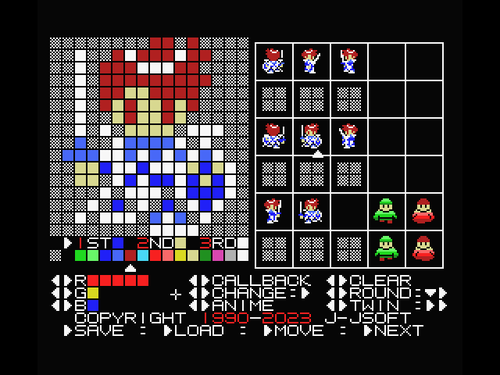
『起動時』
起動すると「SPRITEよみこみですか?」と質問があります。
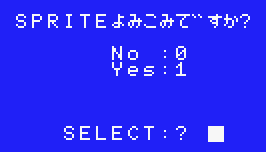
通常は0(NO)で進んでください。
1(YES)を選ぶと、VRAM上のSPRITEデータをクリアせずにツールを起動します。
これにより、その時のVRAM上のSPRITEデータをツールで編集可能となります。
主な用途は、編集中にツールがエラーで落ちてしまった時、ツールを通常起動すると編集中だったデータがクリアされてしまうので、読込起動することで編集中のデータを継続編集できます。
他にも、他の人が作ったゲームのSPRITEデータを編集することが可能です。
次にコントローラーの選択です。
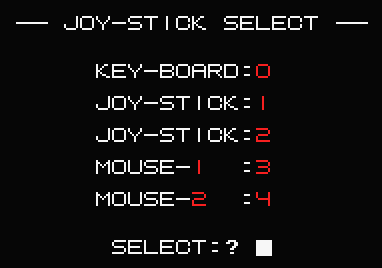
マウスが絶対お奨めです。
『画面説明』
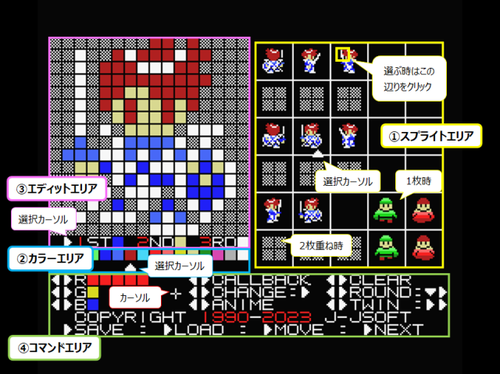
『基本操作』
操作はマウスを基準としています。
「+」カーソルを動かし、所定の位置でクリックすることで任意の動作を行います。
マウス移動:キーボードのカーソルキー、ジョイスティックの十字キー
マウスの左クリック:キーボードの「スペース」バー、ジョイスティックのAボタン
マウスの右クリック:キーボードの「GRAPH」キー、ジョイスティックのBボタン
『サンプルデータ』
操作を覚えるためのサンプルデータとして、上記データを「SAMPLE.SPR」としてディスク内に同梱してあります。
『エリア説明』
??
エリア名
詳細
1
スプライトエリア
表示されたスプライトを左クリックすることで、スプライトを選択します(そのスプライトに「スプライト選択カーソル」が付きます)
2
カラーエリア
色を直接左クリックすることで、色を選択します(その色の下に「カラー選択カーソル」が付きます)
カラー上で右クリックすると、初期色に戻ります。3
エディットエリア
スプライト1枚単独の時は選択された色で左クリックでドット描き、右クリックでドット消しです(「1ST」色になります)
2枚重ねの時は、「2ND」を左クリックすることで、選択された色を2枚目の色として使用可能になります(「2ND」色になります)
「3RD」色は「1ST」色と「2ND」色の論理演算値となるので色指定はできません
「3RD」を左クリックすることで3色目が使用できます
4
コマンドエリア
をクリックすることで各命令を実行する。(コマンド説明参照)
『コマンド説明』
??
表記
ボタン
クリック
命令名
詳細
1
R
左
赤値
選択されたカラーのRGB赤値を0〜7まで指定
2
G
左
緑値
選択されたカラーのRGB緑値を0〜7まで指定
3
B
左
青値
選択されたカラーのRGB青値を0〜7まで指定
4
CALLBACK
左
コール
選択されたスプライトをエディットエリアへ呼ぶ
左
バック
エディットエリアを選択されたスプライトに格納
5
CHANGE
左
1ページ
スプライトエリアに1〜30番のスプライトデータを表示
左
2ページ
スプライトエリアに31〜60番のスプライトデータ表示
6
ANIME
左
パターン数変更
スプライトのアニメーションテストのパターン数を2〜5まで指定
7
CLEAR
左
クリア
エディットエリアをクリア
左
クリア
選択されたスプライトをクリア
8
ROUND
左
縦反転
エディットエリアを上下反転
右
縦スライド
エディットエリアを下へ1ドットスライド
左
横反転
エディットエリアを左右反転
右
横スライド
エディットエリアを右へ1ドットスライド
9
TWIN
左
シングル
選択されたスプライトを1枚単独にする
左
ツイン
選択されたスプライトを2枚重ねにする
10
SAVE
左
セーブ
データを保存する(空入力でキャンセル)
11
LOAD
左
ロード
データを呼び出す(空入力でキャンセル)
12
MOVE
左
ムーブ
選択されたスプライトのアニメーションテスト(右クリックで終了)
13
NEXT
左
次メニュー
将来拡張用(現在未使用)